Πώς να διορθώσετε το σφάλμα Roblox Crashed;
Σε αυτό το άρθρο, θα προσπαθήσουμε να επιλύσουμε το σφάλμα "Roblox Crashed" που αντιμετωπίζουν οι παίκτες του Roblox μετά την εκτέλεση του παιχνιδιού.

Σε αυτό το άρθρο, θα προσπαθήσουμε να επιλύσουμε το σφάλμα "Roblox Crashed" ή "Παρουσιάστηκε απροσδόκητο σφάλμα και το Roblox πρέπει να κλείσει." που αντιμετωπίζουν οι παίκτες του Roblox μετά από αυτό. τρέξιμο του παιχνιδιού. Εάν αντιμετωπίζετε ένα τέτοιο πρόβλημα, μπορείτε να βρείτε μια λύση ακολουθώντας τις παρακάτω προτάσεις.
- Τι είναι το σφάλμα Roblox Crashed Error;
- Πώς να διορθώσετε το σφάλμα Roblox Crashed
- Επανεκκινήστε τον υπολογιστή
- Απενεργοποιήστε τη ρύθμιση ασφαλείας του προγράμματος περιήγησης
- Εκκαθάριση προσωρινού αρχείου προσωρινής μνήμης Roblox
- Εκκαθάριση προσωρινής μνήμης Roblox για πρόγραμμα περιήγησης
- Εγκαταστήστε την παλιά έκδοση του Roblox
- Επανεγκαταστήστε το Roblox
- Αποκτήστε το Roblox από το Microsoft Store
Τι είναι το σφάλμα Roblox Crashed Error;
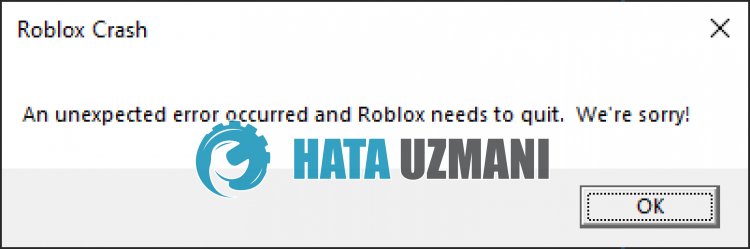
Το Roblox "Σκόπησε" ή "Παρουσιάστηκε ένα απροσδόκητο σφάλμα και το Roblox πρέπει να τερματιστεί" συνήθως προκαλείται από ένα πρόβλημα με την προσωρινή μνήμη του υπολογιστή.
Επίσης, η ζημιά ή η καταστροφή στην κρυφή μνήμη του Roblox θα σας κάνει να αντιμετωπίσετε διάφορα σφάλματα όπως αυτό.
Φυσικά, μπορεί να αντιμετωπίσετε ένα τέτοιο σφάλμα όχι μόνο λόγω αυτής της ερώτησης, αλλά και λόγω πολλών προβλημάτων.
Για αυτό, θα σας δώσουμε πληροφορίες σχετικά με τον τρόπο διόρθωσης του σφάλματος αναφέροντας μερικές προτάσεις.
Πώς να διορθώσετε το σφάλμα Roblox Crashed
Για να διορθώσετε αυτό το σφάλμα, μπορείτε να βρείτε τη λύση στο πρόβλημα ακολουθώντας τις παρακάτω προτάσεις.
1-) Επανεκκινήστε τον υπολογιστή
Η επανεκκίνηση του υπολογιστή μπορεί να επιλύσει διάφορα πιθανά σφάλματα.
Όσο απλή και αν φαίνεται αυτή η πρόταση, επανεκκινήστε πρώτα τον υπολογιστή και εκτελέστε το παιχνίδι Roblox για να δείτε αν το πρόβλημα παραμένει.
2-) Απενεργοποιήστε τη ρύθμιση ασφαλείας προγράμματος περιήγησης
Έχοντας ενεργοποιημένη την ασφάλεια του προγράμματος περιήγησης, θα επιτρέψετε την πρόσβαση για πολλές συνδέσεις.
Ως εκ τούτου, το πρόγραμμα περιήγησης μπορεί να αποκλείσει οποιονδήποτε ιστότοπο στο παρασκήνιο για λόγους ασφαλείας.
Για να διορθώσετε αυτό το σφάλμα, μπορούμε να ελέγξουμε εάν το πρόβλημα παραμένει απενεργοποιώντας την ασφάλεια του προγράμματος περιήγησης.
- Ανοίξτε ένα πρόγραμμα περιήγησης και μεταβείτε στο μενού ρυθμίσεων.
- Ας ανοίξουμε το μενού "Απόρρητο και ασφάλεια" στο μενού.
- Ας μεταβούμε στο μενού "Ασφάλεια" στο μενού και επιλέξτε την επιλογή "Χωρίς προστασία".
Μετά από αυτήν τη διαδικασία, μπορείτε να ελέγξετε εάν το πρόβλημα παραμένει.
3-) Εκκαθάριση προσωρινού αρχείου προσωρινής μνήμης Roblox
Ένα σφάλμα ή καταστροφή στο προσωρινό αρχείο προσωρινής μνήμης Roblox μπορεί να μας κάνει να αντιμετωπίσουμε διάφορα προβλήματα όπως αυτό.
Για αυτό, μπορούμε να εξαλείψουμε το πρόβλημα εκκαθαρίζοντας τα προσωρινά αρχεία προσωρινής μνήμης.
- Πληκτρολογήστε "Εκτέλεση" στην οθόνη έναρξης αναζήτησης και ανοίξτε την.
- Πληκτρολογήστε "%localappdata%" στο νέο παράθυρο που ανοίγει και εκτελέστε το.
- Μετά από αυτό, ανοίξτε το φάκελο "Temp" και διαγράψτε το φάκελο "Roblox".
Μετά τη διαγραφή του φακέλου, εκτελέστε το παιχνίδι Roblox και ελέγξτε εάν το πρόβλημα παραμένει.
4-) Εκκαθάριση προσωρινής μνήμης Roblox για πρόγραμμα περιήγησης
Τα αρχεία στην προσωρινή προσωρινή μνήμη για το Roblox στο πρόγραμμα περιήγησης ενδέχεται να είναι προβληματικά ή να έχουν φορτωθεί εσφαλμένα.
Για να λύσουμε αυτό το πρόβλημα, μπορούμε να εξαλείψουμε το πρόβλημα εκκαθαρίζοντας την προσωρινή μνήμη του προγράμματος περιήγησης.
- Πρώτα, μεταβείτε στη σελίδα Roblox.
- Κάντε δεξί κλικ στη σελίδα που φτάσαμε και πατήστε "Επιθεώρηση".
- Κάντε κλικ στην επιλογή "Εφαρμογή" στον πίνακα που ανοίγει.
- Στη συνέχεια, κάντε κλικ στο "Αποθήκευση" στα αριστερά.
- Μετά από αυτήν τη διαδικασία, κάντε κύλιση προς τα κάτω στον πίνακα στα δεξιά και κάντε κλικ στο κουμπί "Εκκαθάριση δεδομένων ιστότοπου".
Μετά την εκτέλεση αυτής της λειτουργίας, μπορείτε να ελέγξετε εάν το πρόβλημα παραμένει.
5-) Εγκαταστήστε την παλιά έκδοση του Roblox
Μπορείτε να διορθώσετε το πρόβλημα εγκαθιστώντας την παλιά έκδοση του Roblox Player Launcher.
Πρώτα από όλα, κατεβάστε την εφαρμογή "RobloxPlayerLauncher.exe" μεταβαίνοντας στον σύνδεσμο που θα αφήσουμε παρακάτω.
Κάντε κλικ για λήψη του Roblox Player Launcher.
Μετά τη λήψη της εφαρμογής, πληκτρολογήστε "Εκτέλεση" στην οθόνη έναρξης αναζήτησης και ανοίξτε την.
Στη συνέχεια πληκτρολογήστε "C:\Program Files (x86)\Roblox\Versions" και πατήστε enter.
Ανοίξτε το φάκελο έκδοσης του Roblox στην οθόνη που ανοίγει.
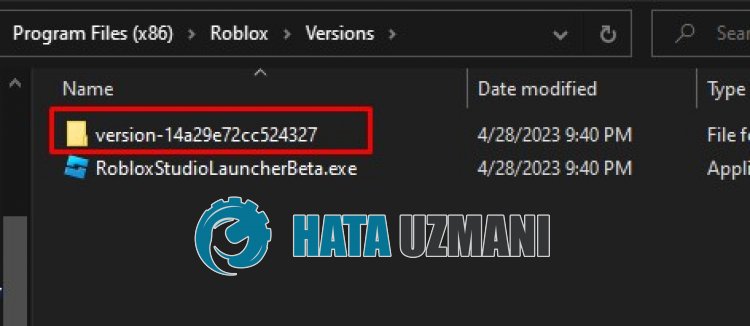
Δημιουργήστε αντίγραφα ασφαλείας της εφαρμογής "RobloxPlayerLauncher.exe" στον φάκελο στην επιφάνεια εργασίας.
Στη συνέχεια, αντιγράψτε την εφαρμογή που έχετε λάβει "RobloxPlayerLauncher.exe" στο φάκελο.
Μετά από αυτήν τη διαδικασία, κάντε διπλό κλικ στην εφαρμογή RobloxPlayerLauncher.exe.
Μετά την ολοκλήρωση της εγκατάστασης, δοκιμάστε να ξεκινήσετε το παιχνίδι που θέλετε να παίξετε μέσω του προγράμματος περιήγησης.
6-) Επανεγκαταστήστε το Roblox
Εάν καμία από αυτές τις ενέργειες δεν είναι η λύση για εσάς, μπορείτε να διορθώσετε το πρόβλημα με την επανεγκατάσταση του Roblox.
- Πρώτα απ 'όλα, πληκτρολογήστε "Εκτέλεση" στην οθόνη έναρξης αναζήτησης.
- Στη συνέχεια πληκτρολογήστε "%localappdata%" και πατήστε enter.
- Διαγράψτε το φάκελο "Roblox" στην οθόνη που ανοίγει.
Μετά από αυτήν τη διαδικασία, ας διαγράψουμε τα αρχεία έκδοσης.
Πληκτρολογήστε "Εκτέλεση" στην οθόνη έναρξης αναζήτησης και ανοίξτε την.
Στη συνέχεια πληκτρολογήστε "C:\Program Files (x86)\Roblox" και πατήστε enter.
Διαγράψτε το φάκελο "Εκδόσεις" στην οθόνη που ανοίγει.
Μετά την εκτέλεση της διαγραφής, μεταβείτε στο Roblox.com και επιλέξτε το παιχνίδι θέλετε να παίξετε, επιλέξτε το και κάντε κλικ στο κουμπί αναπαραγωγής.
Κάντε κλικ στο "Ακύρωση" στο μήνυμα στην οθόνη που ανοίγει.
Στη συνέχεια κάντε κλικ στο κουμπί "Λήψη και εγκατάσταση του Roblox".

Εκτελέστε το ληφθέν αρχείο και περιμένετε να εγκατασταθεί το Roblox.
Μετά την εγκατάσταση του Roblox, μπορείτε να ελέγξετε εάν το πρόβλημα παραμένει.
7-) Αποκτήστε το Roblox από το Microsoft Store
Εάν δεν έχετε κατεβάσει το παιχνίδι Roblox από το Microsoft Store, μπορείτε να εξαλείψετε το πρόβλημα κατεβάζοντας το παιχνίδι Roblox από το Microsoft Store.
Εάν θέλετε να κατεβάσετε το παιχνίδι Roblox από το Microsoft Store, μπορείτε να ακολουθήσετε το παρακάτω βήμα.
- Στην οθόνη έναρξης αναζήτησης, πληκτρολογήστε "Microsoft Store" και ανοίξτε το.
- Κάντε αναζήτηση πληκτρολογώντας "Roblox" στην οθόνη αναζήτησης στο πρόγραμμα Microsoft Store.
- Μετά από αυτήν τη διαδικασία, κάντε κλικ στο κουμπί "Λήψη" δίπλα στο παιχνίδι Roblox και κάντε λήψη.
Μετά την ολοκλήρωση της λήψης, μπορείτε να εκτελέσετε το παιχνίδι Roblox και να ελέγξετε εάν το πρόβλημα παραμένει.
![Πώς να διορθώσετε το σφάλμα διακομιστή YouTube [400];](https://www.hatauzmani.com/uploads/images/202403/image_380x226_65f1745c66570.jpg)


















